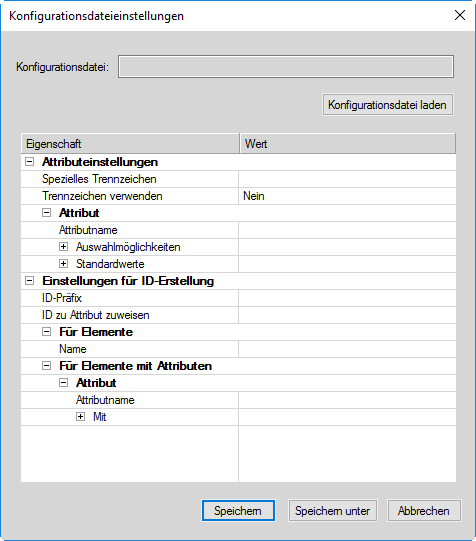Aufbau einer strukturierten Anwendung
Erfahren Sie, wie Sie in FrameMaker eine strukturierte Anwendung erstellen können.
Damit Sie XML für strukturierte Angebote importieren und exportieren können, benötigen Sie eine strukturierte Anwendung, welche die Komponenten der strukturierten Authoring-Umgebung auflistet.
Zunächst müssen Sie eine DTD erstellen, die dem EDD entspricht.
Erstellen einer DTD
Öffnen Sie die Datei proposal_EDD.fm im strukturierten FrameMaker.
Wählen Sie . Geben Sie den Dateinamen (proposal.dtd) und den gewünschten Speicherort der Datei an, und klicken Sie dann auf Speichern.
Lassen Sie im Dialogfeld Strukturierte Anwendung verwenden die Standardoption
<Keine Anwendung>unverändert, und klicken Sie auf Fortfahren.Wählen Sie im Dialogfeld Typ auswählen die Option XML, und klicken Sie dann auf OK. Die DTD wird in den angegebenen Ordner geschrieben.
Sie benötigen außerdem eine strukturierte Vorlage, die Formatierungs- und EDD-Informationen enthält.
Erstellen von strukturierten Vorlagen
Öffnen Sie die Datei structured_proposal.fm.
Löschen Sie den gesamten Inhalt der Datei. Eine strukturierte Vorlage muss leer sein.
Speichern Sie die Datei unter proposal_template.fm.
Jetzt können Sie die strukturierte Anwendung konfigurieren.
Erstellen von strukturierten Anwendungen
Wählen Sie . Dieser Befehl öffnet die Datei structapps.fm, in welcher Anwendungsdeifnitionen gespeichert werden, in folgendem Speicherort:
%appdata%\Adobe\FrameMaker\<version>\
Hinweis: Wie das EDD ist auch die Anwendungsdefinitionsdatei strukturiert.Fügen Sie ein Element
<XMLApplication>als untergeordnetes Element des Elements<StructuredSetup>hinzu.Geben Sie als Anwendungsname Angebot ein.
Fügen Sie ein DTD-Element ein und geben Sie als Text für das DTD-Element Folgendes ein:
$STRUCTDIR/proposal/proposal.dtdFügen Sie ein Vorlagen-Element ein und geben Sie als Text für das Vorlagen-Element Folgendes ein:
$STRUCTDIR/proposal/proposal_template.fmWählen Sie , um die Datei structapps.fm zu speichern.
Wählen Sie , um FrameMaker mit der neuen Anwendungsdefinition zu aktualisieren.
Hinweis: Um zu überprüfen, ob die Anwendung richtig installiert ist, wählen Sie , um das Dialogfeld Strukturierte Anwendung zuweisen anzuzeigen. Wenn die Anwendungsdefinitionen richtig konfiguriert wurden, wird Angebot in der Dropdown-Liste angezeigt.
Zuletzt müssen Sie die Anwendungsdateien in das von der strukturierten Anwendungsdefinition erwartete Verzeichnis kopieren.
Kopieren von Anwendungsdateien
Suchen Sie den FrameMaker-Installationsordner im Datei-Explorer, und navigieren Sie zum Ordner Structure\xml.
Erstellen Sie im XML-Ordner einen Ordner Angebot.
Kopieren Sie die Dateien proposal.dtd und proposal_template.fm in den Ordner Angebot.
Erstellen von Strukturdateien
Sie entscheiden, ob Sie einen vorhandenen Standard übernehmen oder eigene Strukturen erstellen.
Erstellen von Strukturdateien ohne Übernahme eines Standards
Erstellen Sie in FrameMaker ein EDD, das Ihren Strukturanforderungen entspricht.
Überprüfen Sie die Strukturdefinitionen im EDD auf ihre Richtigkeit.
Fügen Sie Formatierung zum EDD hinzu und testen Sie das EDD, um sich zu vergewissern, dass die Formatierung ordnungsgemäß funktioniert.
Erstellen Sie eine DTD aus dem EDD.
Jetzt verfügen Sie über die beiden Strukturdefinitionsdateien, die Sie benötigen: eine für FrameMaker (EDD) und eine für XML (DTD).
Verwenden eines vorhandenen Standards
Kopieren Sie die Standarddateien und ändern Sie die gelieferte DTD oder Schemadatei Ihren Anforderungen entsprechend.
Öffnen Sie die fertiggestellte Strukturdatei in FrameMaker, um ein EDD zu erstellen, und fügen Sie Formatierung zum EDD hinzu.
Hinweis: FrameMaker enthält mehrere Varianten von DocBook als Muster für strukturierte Anwendungen. Wenn Sie DocBook-basierte Strukturen erstellen möchten, bietet es sich an, eine der bereitstehenden Anwendungen anzupassen.
Nachdem Sie Ihre Strukturdefinitionen erstellt haben, richten Sie die strukturierte Anwendung ein.
Einrichten von strukturierten Anwendungen
Öffnen Sie die Datei structapps.fm (wählen Sie ).
Fügen Sie der Datei eine neue Anwendungsdefinition mit Verweisen auf Ihre EDD- und DTD/Schemadateien hinzu.
Wenn Sie die Anwendung eingerichtet haben, passen Sie die Import- und Exporteinstellungen an.
Verwenden des Designers für strukturierte Anwendungen
Der Designer für strukturierte Anwendungen bietet einen grafischen Assistenten, mit dem Sie strukturierte Anwendungen erstellen können.
Klicken Sie zum Starten der Gestaltung strukturierter Anwendungen auf . Die Gestaltung strukturierter Anwendungen wird wie folgt angezeigt:
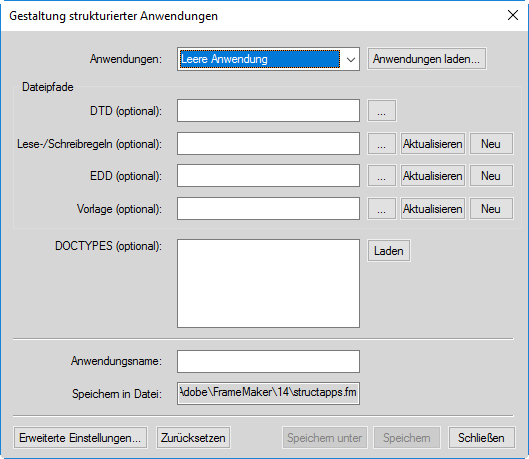
Wählen Sie eine Anwendung als Basis für die neue Anwendung aus. Um einen neuen Satz an Basisanwendungen zu laden, klicken Sie auf Anwendungen laden und wählen die relevante Datei für die strukturierte Anwendung aus. Die Liste der Anwendungen wird automatisch mithilfe der gewählten Datei ausgefüllt.
Optional können Sie DTD, Lese-/Schreibregeldatei, EDD und Vorlagendatei sowie DOCTYPES-Spezifikationen eingeben.
Geben Sie den neuen Anwendungsnamen ein.
Die Anwendung wird standardmäßig im Anwendungsordner in der Datei structapps.fm gespeichert. Um den Dateinamen zu ändern, klicken Sie auf Speichern unter und wählen einen neuen Dateinamen bzw. geben ihn ein.
Wenn Sie erweiterte Einstellungen festlegen möchten, klicken Sie auf Erweiterte Einstellungen und wählen Sie die benötigten Optionen.
Um eine Lese-/Schreibregeldatei zu erstellen, die auf einer bereits vorhandenen DTD beruht, geben Sie die DTD an und klicken Sie im Abschnitt Lese-/Schreibregeln auf „Neu“. Die Lese-/Schreibregeldateierstellung wird angezeigt.
Um eine vorhandene Lese-/Schreibregel zu aktualisieren, wählen Sie die Datei aus und klicken auf Aktualisieren. Nehmen Sie die Änderungen in der Lese-/Schreibregeldateierstellung vor.
Um ein neues EDD zu erstellen, wählen Sie die DTD aus und klicken Sie unter „EDD“ auf „Neu“. Alle Elemente werden in die EDD-Schnittstelle geladen.
für jedes Element auswählen.<Sie können in der EDD-Oberfläche >Element-Absatzformat-TagsKlicken Sie auf Formateinstellungen importieren, um Formateinstellungen aus einem anderen EDD zu importieren.
Klicken Sie auf Speichern, um Ihre Änderungen zu speichern, oder auf Zurücksetzen, um den zuletzt gespeicherten Zustand wiederherzustellen.
Um ein EDD zu aktualisieren, wählen Sie es aus und klicken Sie auf Aktualisieren.
Um eine neue Vorlage zu generieren, wählen Sie die entsprechende EDD-Datei aus und klicken Sie im Abschnitt Vorlage auf Neu.
Anpassen von Import- und Exporteinstellungen
Richten Sie eine Datei mit Lese-/Schreibregeln und den erforderlichen Zuweisungen ein und richten Sie XSL-Transformationsdateien mit eventuellen zusätzlichen Änderungen ein.
Fügen Sie in der strukturierten Anwendungsdefinition einen Verweis auf die Lese-/Schreibregeldatei und die XSL-Transformationsdateien hinzu.
Fügen Sie die weiteren erforderlichen Konfigurationseinstellungen wie die Verarbeitung von bedingtem Text und externen Querverweisen zur Definition der strukturierten Anwendung hinzu.
Verwenden der Lese-/Schreibregeldateierstellung
FrameMaker enthält einen leistungsstarken Lese-/Schreibregeldateierstellung, mit der Sie Regeln einfach selbst erstellen können. Da sich alle Einstellungen am selben Ort befinden und Sie keine Syntax zu beherrschen brauchen, können Sie Regeln wesentlich einfacher erstellen.
Wählen Sie zum Starten der Lese-/Schreib-Regeldateierstellung die Option . Wählen Sie die Option Regeldateierstellung starten und klicken Sie auf OK.
Das Dialogfeld „Regeldateierstellung“ wird wie folgt angezeigt:
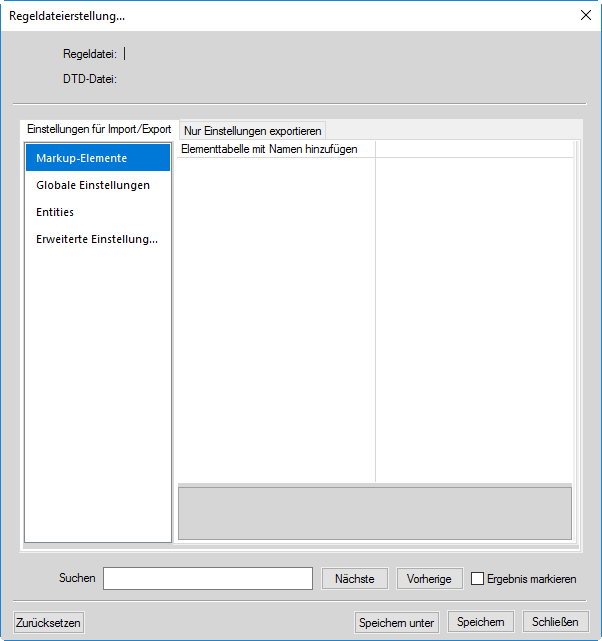
Die Regeldateierstellung besteht aus zwei Hauptabschnitten:
Einstellungen für Import/Export: Diese Einstellungen gelten für den Lese- und Schreibvorgang.
Einstellungen nur für Export: Diese Einstellungen sind im Abschnitt Import-/Export-Einstellungen nicht abgedeckt und gelten nur für den Schreibvorgang.
Der Abschnitt Import-/Export-Einstellungen ist in vier Abschnitte unterteilt:
Markup-Elemente: Ermöglicht die Bearbeitung aller in der angegebenen DTD vorhandenen Markup-Elemente. Um eine Liste mit allen Elementen anzuzeigen, wählen Sie in der Dropdownliste für den Wert die Option „select from DTD“. FrameMaker zeigt dann eine Liste von Elementen an. Sie können mehrere Elemente aus der Liste auswählen und auf OK klicken, um die ausgewählten Elemente in die Regeldateierstellung für Lese-/Schreibregeln einzufügen.
Globale Einstellungen: Zeigt eine Liste der Einstellungen an, die global auf alle Elemente angewendet werden.
Entities: Zeigt eine Liste aller in der DTD vorhandenen Entities an.
Erweiterte Einstellungen: Enthält erweiterte Einstellungen für Bücher und Zeichentabellen.
Der Abschnitt Einstellungen nur für Export ist in drei Abschnitte unterteilt:
FM-Objekte: Listet den Typ der vorhandenen FM-Objekte auf. Zu jeder Kategorie von FM-Objekten werden außerdem die dem Objekt zugewiesenen Markups angezeigt. Wenn Sie z. B. das Markup M1 im Abschnitt „Einstellungen für Import/Export“dem FM-Objekt „Table“ zuweisen, wird in der Tabellenliste im Abschnitt „Nur Einstellungen exportieren“ das Markup M1 angezeigt.
Globale Einstellungen: Zeigt eine Liste der Einstellungen an, die global auf alle Elemente angewendet werden.
Erweiterte Einstellungen: Enthält erweiterte Einstellungen für SGML, DITA, Variablen und Zeichentabellen.
Wenn Sie die Regeln speichern, speichert FrameMaker nur diejenigen Elemente und Regeln, die geändert wurden. (Die Werte geänderter Elemente werden im rechten Bereich in Fettschrift hervorgehoben.) Standardverhalten wird nicht gespeichert.